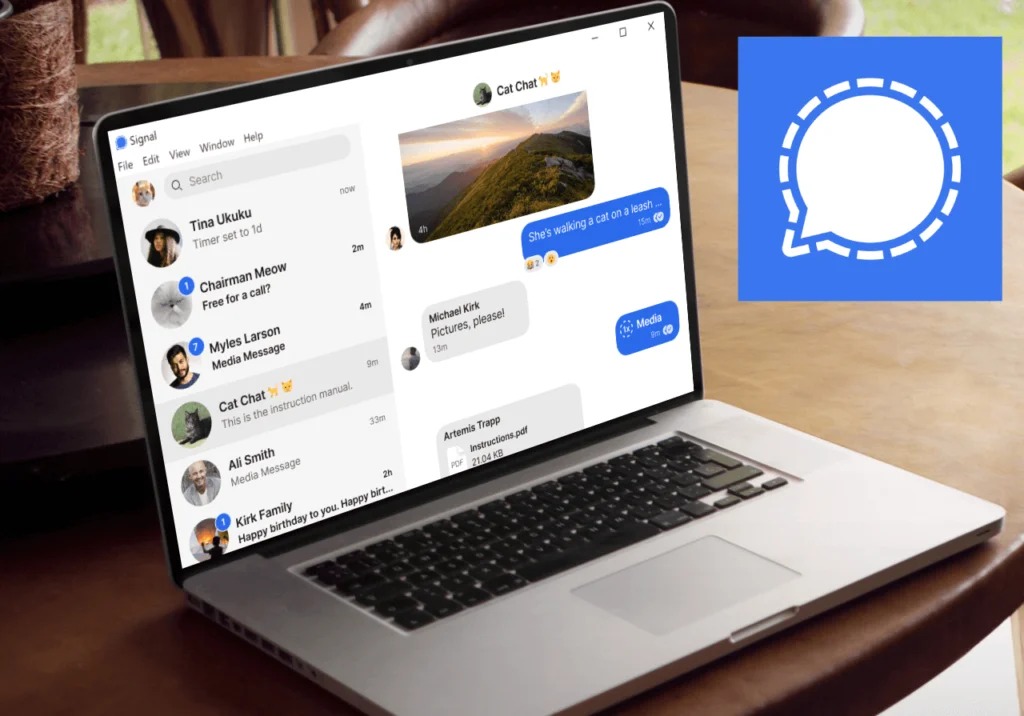Узнайте, как эффективно использовать Signal на своем ПК. Это руководство поможет вам установить, настроить и оптимально использовать приложение для безопасного обмена сообщениями.
Установка Signal на ПК: почему это хорошая идея
Общение по безопасным каналам становится все более важным, и Signal зарекомендовал себя как один из лучших вариантов. Версия для настольных компьютеров доступна для Windows, macOS и Linux. Таким образом, вы не зависите от операционной системы и можете использовать Signal практически на любом компьютере.
- С помощью версии Signal для ПК вы можете легко переключаться между мобильными и настольными устройствами без потери связи. После установки и сопряжения с вашим смартфоном новые сообщения и контакты синхронизируются между ПК и мобильным телефоном. Таким образом, вы можете работать на обоих устройствах и не зависеть от маленького экрана смартфона.
- Использование Signal на ПК позволяет печатать более удобно и проще получать доступ к вложениям и файлам по сравнению со смартфоном. Создавайте более длинные сообщения, вставляйте документы или изображения гораздо удобнее с помощью настоящей клавиатуры. Это большое преимущество при обширном общении или в рабочей среде.
- Signal на ПК может управлять несколькими разговорами и поддерживает групповые чаты, что делает его идеальным решением для профессиональных и личных целей. Те, кто много работает за компьютером, экономят время, потому что им не нужно постоянно переключаться между ПК и смартфоном. Уведомления и чаты можно обрабатывать прямо на рабочем столе.
- Signal известен своим надежным сквозным шифрованием и экономичным использованием данных. Настольное приложение обеспечивает такую же высокую степень защиты ваших коммуникаций, как и мобильная версия. Сообщения могут быть автоматически удалены по истечении определенного времени, что обеспечивает дополнительную конфиденциальность.
- Такие функции, как «Заметка для себя», позволяют легко и быстро отправлять контент с ПК на мобильный телефон и наоборот.
- Для использования Signal на ПК необходимо установить приложение Signal на смартфон. Соединение устанавливается с помощью QR-кода, и вы можете сразу приступать к работе.
Установка Signal на мой компьютер: как это сделать
Чтобы использовать Signal на своем компьютере, вам необходимо загрузить и установить приложение. Это первый шаг к безопасной коммуникации.
- Проверьте требования: вам понадобится смартфон с установленным приложением Signal (Android или iOS). Ваш ПК должен работать под управлением Windows, macOS или Linux.
- Скачать Signal Desktop: откройте веб-браузер и перейдите на официальный сайт Signal: https://signal.org/download/. Выберите версию, подходящую для вашей операционной системы (Windows, macOS или Linux). Нажмите «Скачать» и сохраните установочный файл на своем ПК.
- Установка Signal Desktop: Откройте загруженный файл (например, «SignalSetup.exe» для Windows). Следуйте инструкциям по установке на экране. По завершении установки Signal Desktop запустится автоматически.
- Связь Signal Desktop со смартфоном: После запуска Signal Desktop отобразит QR-код. Откройте приложение Signal на своем смартфоне. Перейдите в «Настройки» ☻ «Связанные устройства» ☻ «Связать новое устройство». Отсканируйте QR-код на экране компьютера с помощью смартфона. Подтвердите связь на смартфоне.
- Использование Signal Desktop: После успешного подключения Signal синхронизирует ваши чаты (без истории сообщений), и вы можете сразу же отправлять и получать сообщения на ПК.
- Совет: ваши сообщения по-прежнему будут зашифрованы от конца до конца и будут так же безопасны на настольном компьютере, как и на смартфоне.
Какие ошибки могут возникнуть при установке
При установке Signal на ПК могут возникнуть различные ошибки. Ниже приведены наиболее распространенные проблемы и способы их устранения:
- Не удается запустить установочный файл: убедитесь, что вы загрузили последнюю версию Signal Desktop с официального сайта. Убедитесь, что ваша операционная система (Windows, macOS, Linux) поддерживается. Запустите установочный файл от имени администратора (щелкните правой кнопкой мыши → «Запуск от имени администратора»).
- Сообщение об ошибке: «Установка не удалась»: убедитесь, что на жестком диске достаточно места. Временно отключите антивирусное или защитное ПО, так как оно может блокировать установку. Перезагрузите компьютер и попробуйте установить еще раз.
- Signal не запускается после установки: убедитесь, что все последние обновления системы установлены. Проверьте, соответствует ли ваш компьютер минимальным требованиям (например, версия Windows, объем оперативной памяти). Запустите программу в режиме совместимости (щелкните правой кнопкой мыши → «Свойства» → «Совместимость»).
- Проблемы с подключением к смартфону: убедитесь, что ваш смартфон и компьютер подключены к Интернету. Если QR-код не распознается, перезапустите приложение Signal на смартфоне и Signal Desktop и попробуйте еще раз.
- Ошибка из-за поврежденных системных файлов или реестра: используйте средство устранения неполадок Windows для установки программ, чтобы автоматически исправить поврежденные записи реестра или проблемы с установкой. При необходимости выполните очистку диска и удалите временные файлы.
- Общие советы по устранению неполадок: Загрузите файл установки заново, если он поврежден. Закройте все другие программы во время установки. Выполните «чистую перезагрузку», чтобы исключить помехи со стороны фоновых программ.
- Если ни один из этих шагов не помог решить проблему, рекомендуется обратиться в официальную службу поддержки Signal или воспользоваться средством устранения неполадок Windows для проблем с установкой.